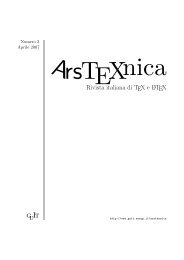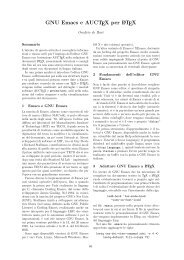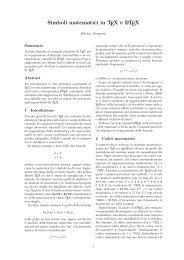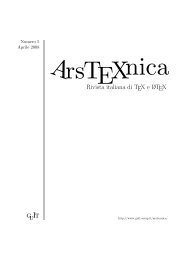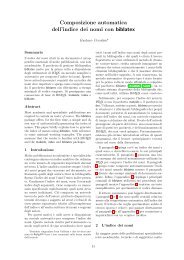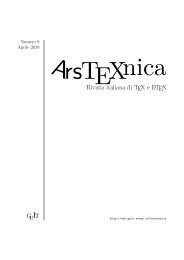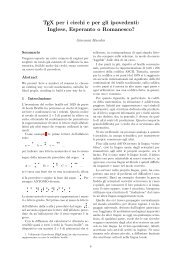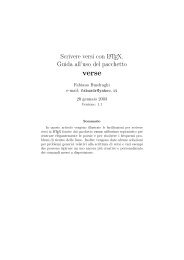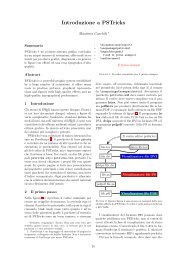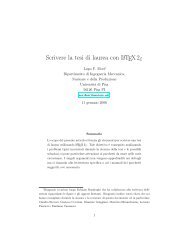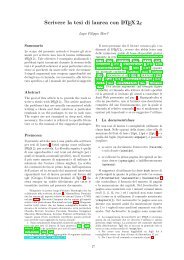ArsTeXnica, Numero 4, Ottobre 2007 - GuIT - Scuola Superiore Sant ...
ArsTeXnica, Numero 4, Ottobre 2007 - GuIT - Scuola Superiore Sant ...
ArsTeXnica, Numero 4, Ottobre 2007 - GuIT - Scuola Superiore Sant ...
Create successful ePaper yourself
Turn your PDF publications into a flip-book with our unique Google optimized e-Paper software.
L ATEX e Mathematica ArsTEXnica Nº 4, <strong>Ottobre</strong> <strong>2007</strong><br />
Figura 3: integrale in LATEXiano visto da Mathematica<br />
1.0<br />
0.8<br />
0.6<br />
0.4<br />
0.2<br />
�2 �1 1 2<br />
Figura 4: integrale e il suo grafico<br />
sono diverse da quelle di TEX. Il lavoro è stato<br />
quello di implemetare un sistema per creare su<br />
Mathematica degli oggetti grafici che emulassero<br />
le font (e le formule) di L ATEX. Con Gnuplot è<br />
possibile fare una cosa molto simile, anche se in<br />
quel caso le formule L ATEX saranno vere font e non<br />
poligoni; inoltre sarà Gnuplot a creare il codice<br />
L ATEX del grafico e non viceversa. Il nostro approccio<br />
ha però il vantaggio che i poligoni della formula<br />
L ATEX si integrano nell’ambiente di Mathematica,<br />
quindi è possibile manipolarli come nell’esempio di<br />
figura 2 dove abbiamo inserito il grafico prodotto<br />
da TeXClipping in un grafico a tre dimensioni.<br />
2 Installazione<br />
È necessario aver installato i software gratuiti<br />
pstoedit e Ghostscript. A questo punto dopo<br />
aver caricato il pacchetto Mathematica dovreste<br />
già essere in grado di fare le prime prove a<br />
meno che un messaggio di errore vi avverta<br />
che, per qualche motivo, Mathematica non<br />
sia in grado di trovare gli eseguibili necessari<br />
(pstoedit o il compilatore TEX). In questo caso<br />
è necessario che individuiate manualmente il<br />
percorso e settiate l’ambiente con il comando<br />
SetOptions[PstoeditPath->..,TeXPath->..].<br />
Naturalmente una volta individuati gli eseguibili<br />
necessari questo comando iniziale sarà sempre<br />
lo stesso. Infine, precisiamo che gli esempi sono<br />
stati fatti con la versione 6 di Mathematica, ma<br />
che il pacchetto funziona anche nella precedente<br />
versione 5.<br />
3 Uso di base<br />
Un esempio di come il pacchetto può essere usato,<br />
in maniera semplice per l’utente, è il seguente (vedi<br />
figura 1):<br />
79<br />
• Carico il pacchetto, se non è caricato in<br />
automatico.<br />
• Scrivo<br />
etichetta=TeXClipping[<br />
"$$\int_{-\infty}^{+\infty}<br />
{e^{-t^2}dt}=\sqrt\pi$$"<br />
]<br />
nel foglio di lavoro di Mathematica (notebook)<br />
e ottengo la figura 3.<br />
• Scrivo<br />
Plot[Exp[-t^2], {t, -2, 2},<br />
Filling -> Bottom,<br />
Epilog -> Inset[etichetta, {1, .9}]]<br />
e ottengo la figura 4.<br />
Tutto qui! Una sola funzione nuova: TeXClipping.<br />
Naturalmente ci sono alcune funzioni aggiuntive<br />
che permettono per esempio di scrivere le direttive<br />
precedenti con un unico comando TeXInset per<br />
ottenere direttamente la figura 4. Oppure alcune<br />
funzioni di debug: per esempio, se avessi dato il<br />
seguente comando: TeXClipping["$\\beta"] (nel<br />
qual caso si produce, ovviamente, un errore) allora<br />
è possibile saperne di più con PrintError[], o<br />
cliccando sul tasto nel messaggio di errore, da cui<br />
otteniamo<br />
Cannot compile the main.tex file!<br />
\documentclass[12pt]{article}<br />
\pagestyle{empty}\begin{document}<br />
$\beta<br />
\end{document}<br />
:5:<br />
Missing $ inserted<br />
4 Le nuove funzioni<br />
Le funzioni publiche sono le seguenti<br />
• TeXClipping[comTeX,opzioni]: la funzione<br />
principale che trasforma la stringa comTeX<br />
di codice L ATEX in un grafico Mathematica.<br />
Con le opzioni FontColor e Magnification<br />
è possibile controllare il colore e le dimensioni<br />
della formula.<br />
• TeXInset[comTeX,InsetArg]: funzione semplificatrice<br />
che, a partire dalla stringa<br />
comTeX, crea un grafico Mathematica<br />
formLaTeX=TeXClipping[comTeX] e restituisce<br />
un oggetto pronto per essere inserito in<br />
un grafico più grande.<br />
• PrintError[]: Restituisce l’ultimo errore<br />
(utile sopratutto per fare il debug di una<br />
formula L ATEX).